
在 Mac 上检查使用你 Apple 账户的受信任设备
你可以使用 Apple 账户设置中的“设备”列表来检查使用你 Apple 账户的受信任设备。
在 Mac 上,选取苹果菜单

如果没有看到你的姓名,请点按“登录”,输入你 Apple 账户电子邮件地址或电话号码,然后输入密码。
前往“设备”,然后点按设备的名称以查看或更改其设置。
可用的选项因设备而异。
执行以下任一项操作:
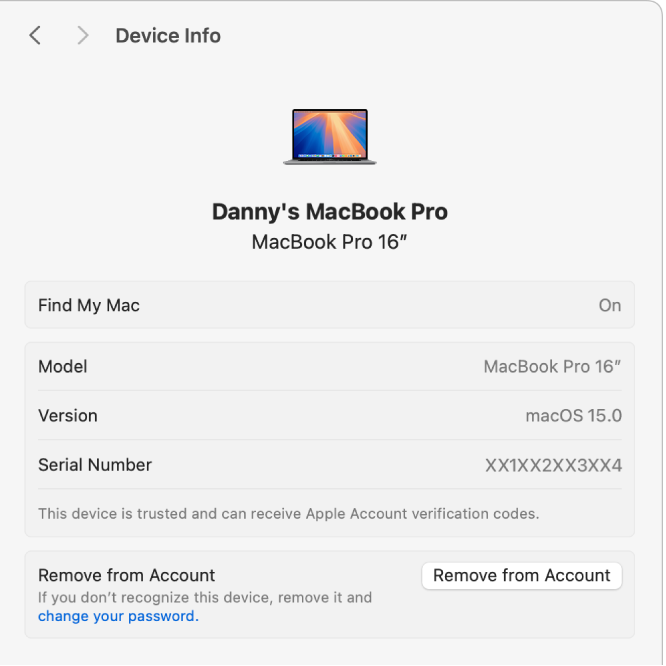
查看关于设备的信息: 你可以检查与该设备关联的特定型号、软件版本、电话号码、序列号或 IMEI(国际移动设备识别码)。
查看是否已为该设备打开“查找”:如果已打开“查找”,你可以在“查找” App 或 iCloud.com 中定位设备。如果已关闭“查找”,请参阅《iCloud 使用手册》中的在你的所有设备上设置“查找”。
查看设备上与“钱包”和 Apple Pay 关联的卡片并将其移除: 如果在设备上搭配“钱包”和 Apple Pay 使用卡片,卡片会列出。若要从设备移除所有卡片,请点按“移除项目”。
从账户中移除设备: 点按“从账户中移除”,然后点按“移除”。如果设备不再为你所有、丢失或者被盗,你应该移除设备。
如果你丢失了 Mac、iPhone、iPad 或 Apple Watch,你可能可以定位并保护该设备,而不是将它从你的账户移除。请参阅设置“查找” App 以定位丢失的 Mac、设备或物品。
如果从账户中移除设备,当设备重新接入互联网并依然登录 Apple 账户时,它会重新显示在你的设备列表中。如果在该设备上无法退出登录 Apple 账户,你可以远程抹掉该设备。请参阅《iCloud 使用手册》中的在 iCloud.com 上的“查找设备”中抹掉设备。
【注】如果移除设置为使用 Apple Pay 的设备,将会针对该设备停用 Apple Pay,且从该设备移除你的付款卡(即使该设备已经离线)。请参阅使用钱包与 Apple Pay。
有关在 Apple 账户网站更改你 Apple 账户设置的信息,请参阅 Apple 账户页面。
有关使用 iPhone 或 iPad 更改 Apple 账户设置的信息,请参阅《iPhone 使用手册》中的在 iPhone 上登录和管理 Apple 账户或《iPad 使用手册》中的在 iPad 上登录和管理 Apple 账户。